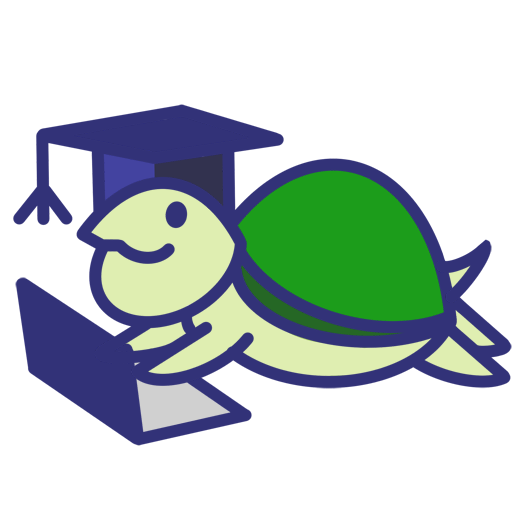Open Graph 란
Open Graph 는 어떠한 인터넷 웹사이트의 HTML 문서에서 head -> meta 태그 중
“og:XXX”가 있는 태그들을 찾아내어 보여주는 프로토콜이다.
즉 og 라 써있는 데이터를 찾아 보여주겠다는 약속 ( 프로토콜 ) 이다.
OG ( Open Graph ) 설정을 하면 링크전송시 아래와 같이 나온다.
![]()
모든 사이트에서 가능한건 아니고 OG 를 지원하는 사이트에서만 가능하다.
카카오톡, Facebook, Linkedin, Twitter 등이 있다.
사이트별 Open Graph
- Facebook, Linkedin, 카카오톡
- 최적의 사이즈는 1200 * 630 즉 1.19 : 1 비율의 이미지 이다.
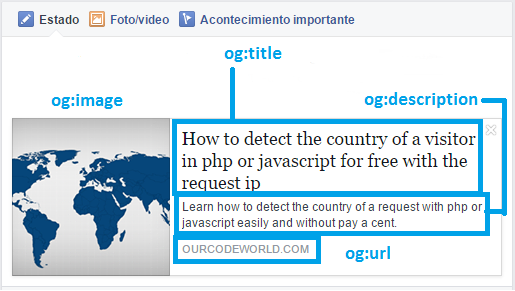
- 최적의 사이즈는 200 * 200 픽셀 즉 1:1 비율의 이미지 이다.

Open Graph Size 종류
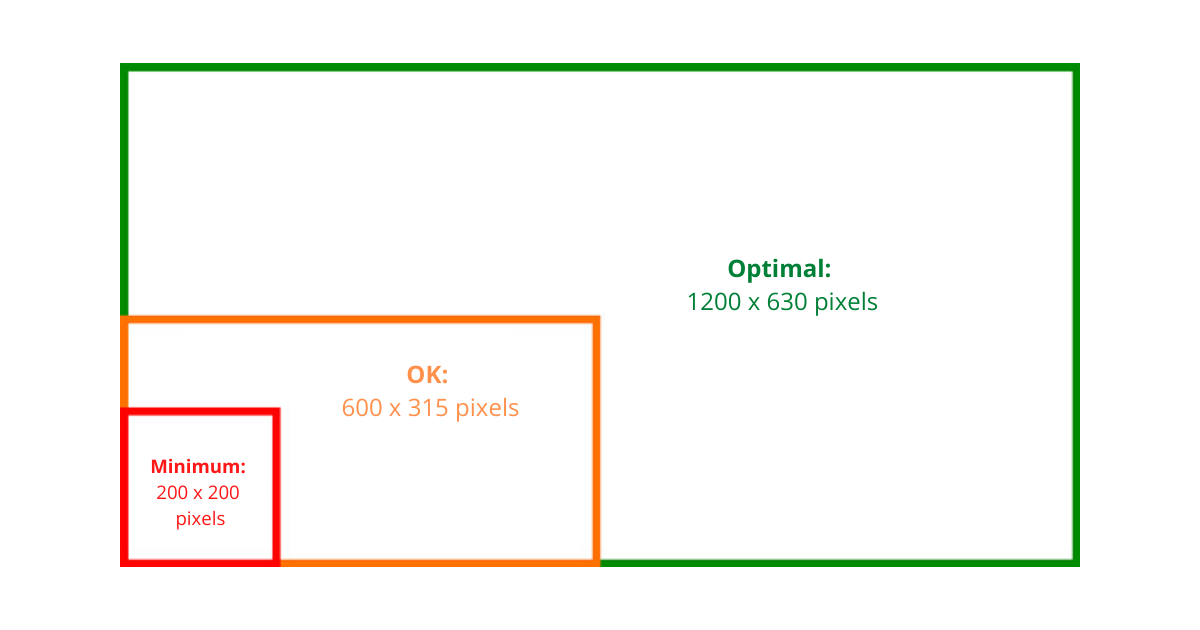
Open Graph 설정
OG 도 Favicon 과 같이 <head> 에 설정해주면 된다.
각 항목들은 ( meta=”twitter:url” ) 일종의 약속 ( 프로토콜 ) 이기 때문에,
이해하는건 의미가 없다. 그냥 복붙하면 된다.
내가 쓰는 것 의외에도 많은 항목을 설정할 수 있는데,
다른 타입의 OG 나 각 세부 항목 정보가 필요하면 아래 링크들을 참조하자.
FaceBook, LinkedIn 에 들어갈 Open Graph 는 이 문서를,
Twitter 에 들어갈 Open Graph ( Twitter Card 라고도 한다 ) 에 대해선 이 문서를 참고하자.
다만 한가지 편의를 위해 _config.yml 에 설정해줄게 있다.
아마 기본테마라면 url: 항목이 이미 있을것이다.
없다면 아무데나 url: https://username.github.io 로 지정하자.
url: "https://martinmk63.github.io"
Root URL 설정
Open Graph 설정시에 Favicon 처럼 내 Root 를 기준으로 이미지 경로를 설정하면
Twitter 에서 인식을 하지 못한다.
( 내 Repository 내에선 모두가 Root 주소를 알고있기 때문에 / 로 시작하면 Root 를 뜻한다.
하지만 사이트마다 예외가 있고, Twitter 는 인식 못하는걸 직접 확인하였다.
따라서 직접 전체 주소를 써줘야 한다. )
따라서 이미지 경로를 전부 써줘야 하는데, 이를 위해서 _config.yml 에 설정을 해주자.
<head> 에 Open Graph 를 넣어주자
아래 코드를 <head> </head> 사이에 넣어주자.
각 항목이 어떻게 보이는지 알고 싶으면 위에 싸이트별 Open Graph 를 확인 해보자.
각 항목 이름만으로도 어느정도 유추가 가능할 것이다.
<!-- Open Graph (Facebook, Linkedin) https://ogp.me/#types -->
<!-- https://ourcodeworld.com/public-media/articles/articleocw-56d1a6901b773.png -->
<meta property="og:type" content="website" />
<meta property="og:title" content="코딩독학 - 느려도 꾸준히" />
<meta property="og:description" content="느려도 꾸준히" />
<meta property="og:image" content="{{ site.url }}/assets/img/infos/kobugi-left-small.png" />
<meta property="og:url" content="{{ site.url }}" />
<!-- Twitter card (Twitter) -->
<!-- https://csharpcorner-mindcrackerinc.netdna-ssl.com/article/twitter-cards-implementation-with-websites/Images/summary_card_tweet.png -->
<!-- Card 종류 : Summary, Photo, Player -->
<meta name="twitter:card" content="Summary" />
<meta name="twitter:title" content="코딩독학 - 느려도 꾸준히" />
<meta name="twitter:description" content="느려도 꾸준히" />
<meta name="twitter:image" content="{{ site.url }}/assets/img/infos/kobuk.png" />
<meta name="twitter:url" content="{{ site.url }}" />
- image 에 {{site.url}} 은 무엇일까?
- Facebook 이나 카카오등은 괜찮지만, Twitter 에서는 이미지의 전체 주소를 입력해줘야 한다.
이때 위 _config.yml 에 url 이란 변수로 내 홈페이지 Root 주소를 적어놨다.
따라서 {{site.url}} 을 써두면, 내가 지정한 나의 Root 주소값이 /assets 앞에 붙게 된다.
따라서 내가 지정한 이미지의 전체 경로가 완성이 된다.
- Facebook 이나 카카오등은 괜찮지만, Twitter 에서는 이미지의 전체 주소를 입력해줘야 한다.
Open Graph 설정전
카카오톡
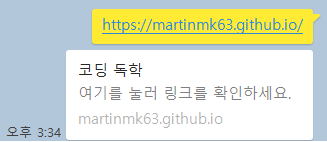
페이스북
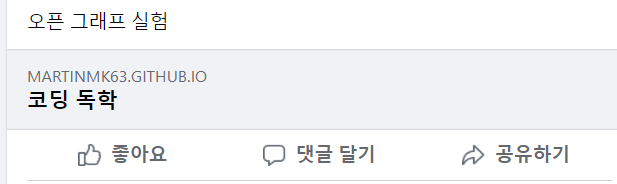
트위터
트위터는 아래 사이트서 미리보기가 가능하다.
이 사이트에서 자신의 GitHub Blog 주소를 치면 된다.
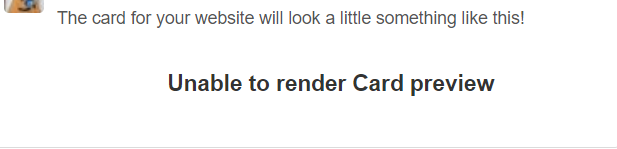
Open Graph 설정후
카카오톡
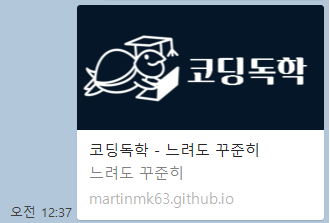
페이스북
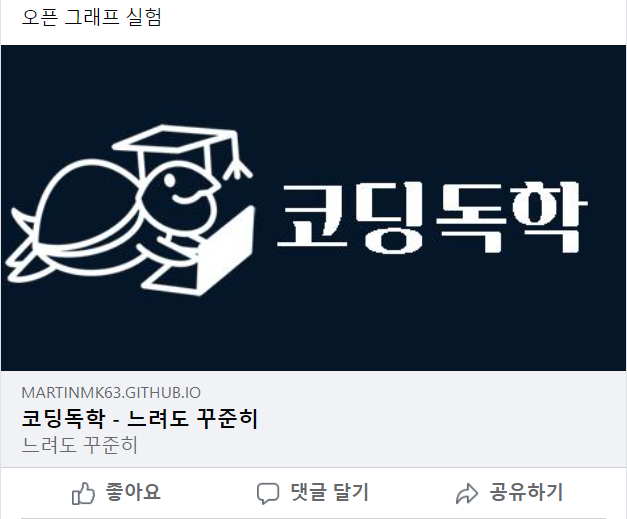
트위터
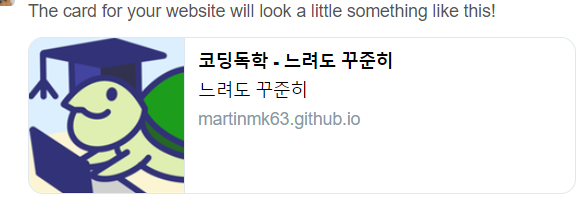
이제 어디 링크보내기가 그럴싸해졌다.
이제 본격적으로 페이지를 꾸며보자.
다음 주제
부록
- 홈페이지 메타 정보를 바꿔도 카카오톡에서 링크 정보가 바뀌지 않는다면
- 위 링크를 참조해보자
참조
- The Open Graph protocol : Open Graph Type
- LANCE BLOG : Open Graph 동적 타이틀 할당
- newmon : open graph tag 초기화
- Jekyllrb : jekyll 변수 목록
- 준스파파 : [홈 바로가기][홈바로가기-link]
- 코드로그 : [ico, png 확장자 차이][ico vs png-link]
- MDN Web Docs: 프로토콜
- Ryte Magagine : OG Size
- 리뷰나라 : jekyll 내에서 이중 중괄호 쓰기